Принцип работы электронной подписи
Редактор Р7 Офис позволяет защищать ваши документы с помощью цифровой подписи, которая гарантирует высокий уровень безопасности при обмене данными.
Цифровая подпись обычно используются для проверки подлинности и целостности официальных документов, например, контрактов, счетов-фактур, заказов, отчетов и т.д.
Подлинность документов означает, что документ был создан известным отправителем. Проверка подлинности осуществляется с использованием пары закрытых и открытых ключей.
Целостность данных означает, что документ не был изменен при передаче. После добавления цифровой подписи документ нельзя редактировать. Если документ был изменен, подпись становится недействительной.
Чтобы иметь возможность подписывать документы цифровой подписью, у вас должен быть сертификат подписи, выданный центром сертификации. Сертификаты предоставляют открытые ключи, используемые для проверки подлинности цифровых подписей:
- Закрытый ключ используется для создания цифровой подписи. Он доступен только для владельца сертификата, выданного центром сертификации. Когда владелец отправляет подписанный документ получателям, он/она также отправляет свой цифровой сертификат и открытый ключ.
- Открытый ключ используется получателем документа для проверки подлинности подписи, добавленной владельцем сертификата, подписавшим документ.
Принцип работы электронной подписи
Электронная подпись работает по ассиметричному принципу шифрования. То есть документ зашифровывается с помощью закрытого ключа, а расшифровывается с помощью открытого.
Подписание документа производится в несколько этапов:
- Хеш документа шифруется с помощью закрытого ключа.
- Полученная подпись добавляется к документу.
- К документу прикрепляется сертификат проверки.
Так как сертификаты, выдаваемые удостоверяющим центром, так же подписываются с помощью электронной подписи, подменить сертификат невозможно. На сайте удостоверяющего центра, как правило, можно скачать открытый ключ проверки, хеш которого должен совпадать с хешем открытого ключа владельца. Таким образом доказывается его достоверность.
Закрытый ключ не содержит в себе ничего, кроме механизма, с помощью которого он может шифровать документы. Сертификат же несёт в себе такую полезную информацию, как сведения о владельце, сведения об удостоверяющем центре, срок действия электронной подписи и т.д. Сертификат выступает в роли главного носителя информации о ЭЦП.
Системные требования
Возможность цифровой подписи документов в настоящее время доступна только в настольных редакторах Р7 Офис, т. е. вы можете защитить цифровой подписью только файлы, хранящиеся на вашем компьютере.
Для того чтобы воспользоваться функцией подписи и проверки подписи документа Вам необходимо:
- Поддерживаемые ОС ↗
- Установленная программа КриптоПро CSP 5.0 (на данный момент реализована поддержка только Актуальной версии 5.0, поддержка остальных версий (в том числе сертифицированной) КриптоПро ↗ в процессе разработки)
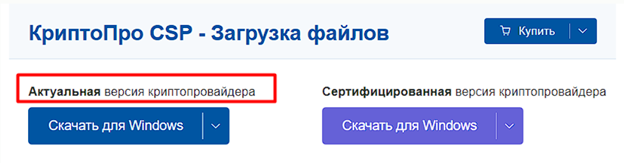
(для версии Windows x32 необходимо дополнительно установить КриптоПро ЭЦП SDK ↗)
Windows 11 не поддерживает данный функционал, так как компания КриптоПро на данный момент выпустила только Сертифицированную версию , которая не поддерживается Р7 Офис на данный момент. Информация об этом доступна на сайте КриптоПро ↗.
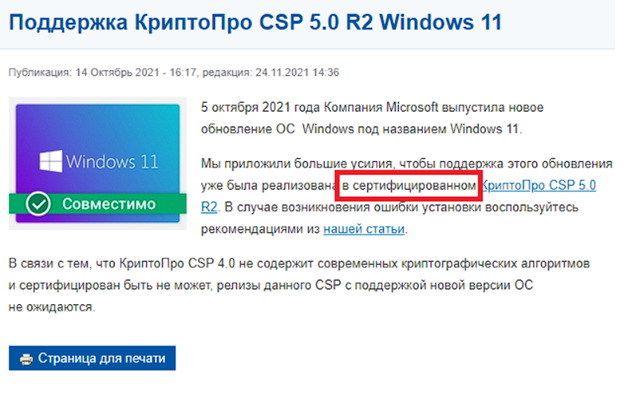
- Проверить видимость сертификата в КриптоПро (установка доверительный корневых сертификатов)
Работа в редакторе Р7 Офис. Подпись документа
Создайте новый файл или откройте существующий, используя редактор Р7 Офис (версия с ЭЦП).
Перейдите на вкладку Защита на верхней панели инструментов. Нажмите стрелку рядом с кнопкой Подпись в PDF. Выберите опцию Подписать.
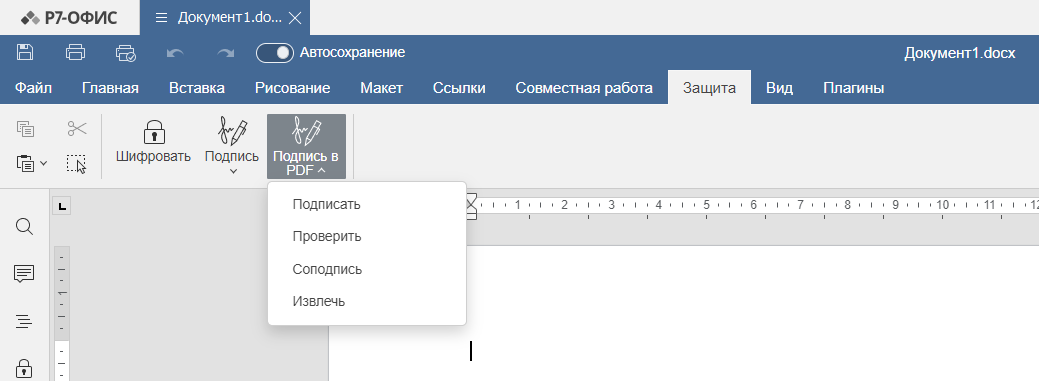
В открывшемся окне выберите нужный сертификат.
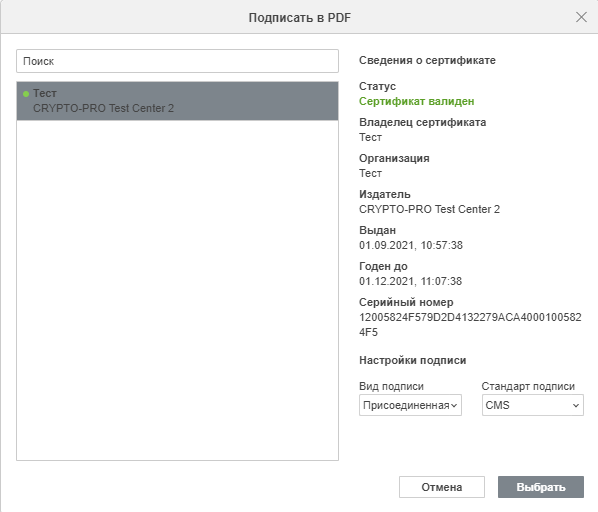
Выберите расположение штампа электронной подписи. Штамп можно перемещать мышкой в любое место документа. Так же возможно выбрать на какую именно страницу поместить штамп электронной подписи.
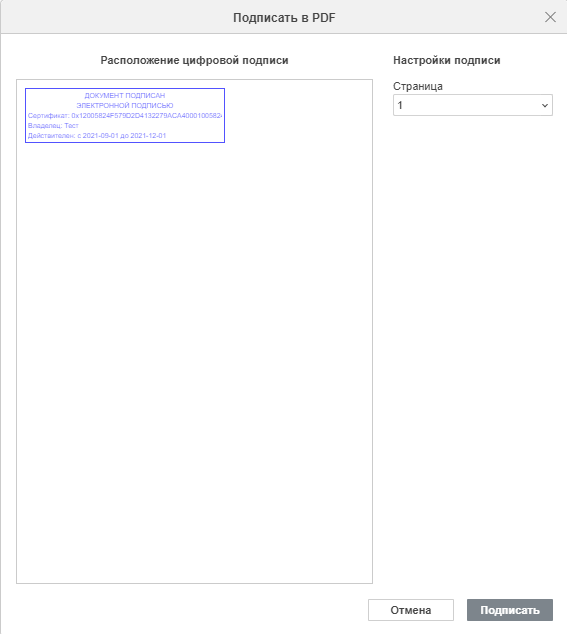
Введите название файла и расположение куда сохранить подписанный документ.
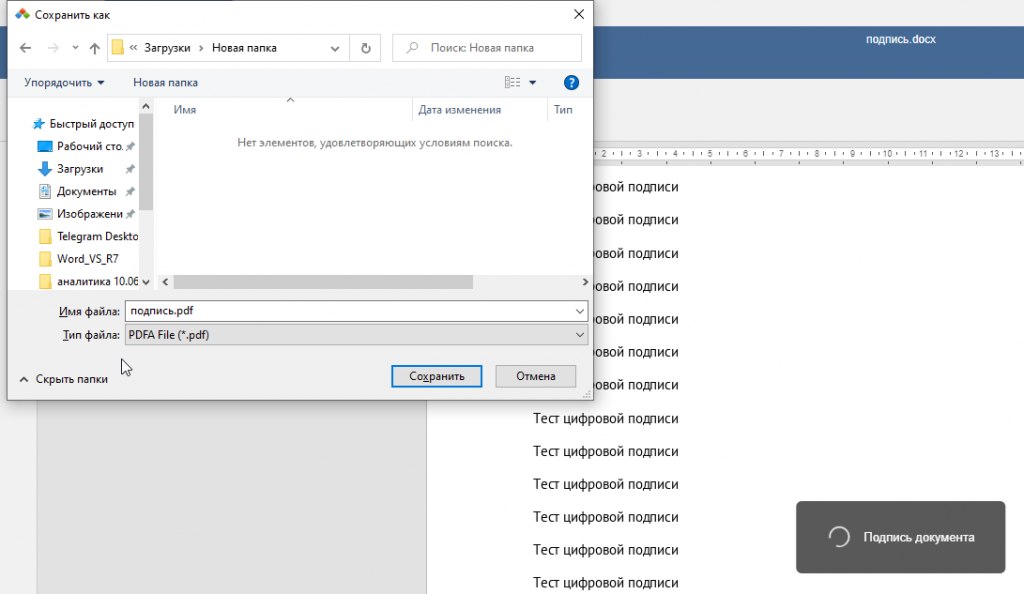
По окончанию вы получите сообщение об успешной подписи документа.
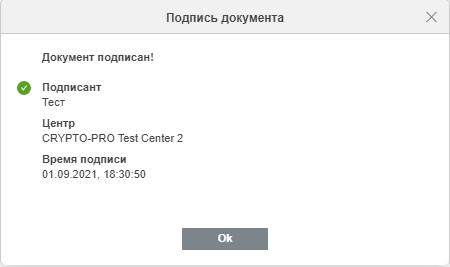
Проверка подписи документа
Для того чтобы проверить подписанный документ перейдите на вкладку Защита на верхней панели инструментов. Нажмите стрелку рядом с кнопкой Подпись в PDF. Выберите опцию Проверить.
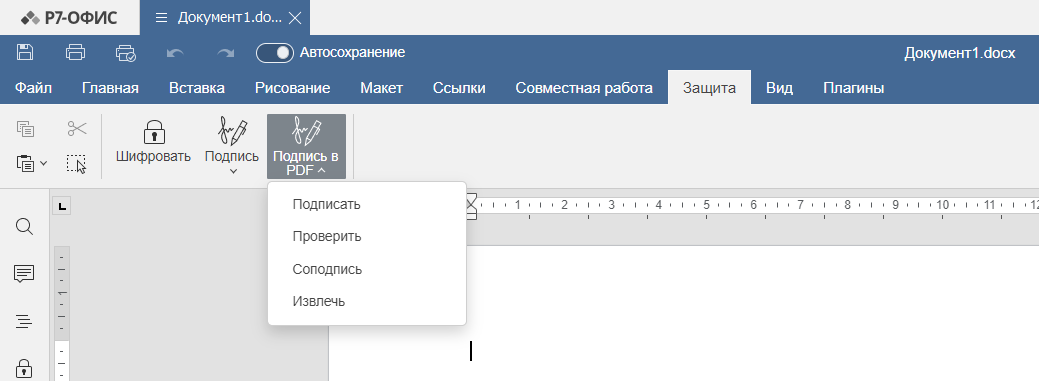
Выберите документ который требуется проверить из проводника:
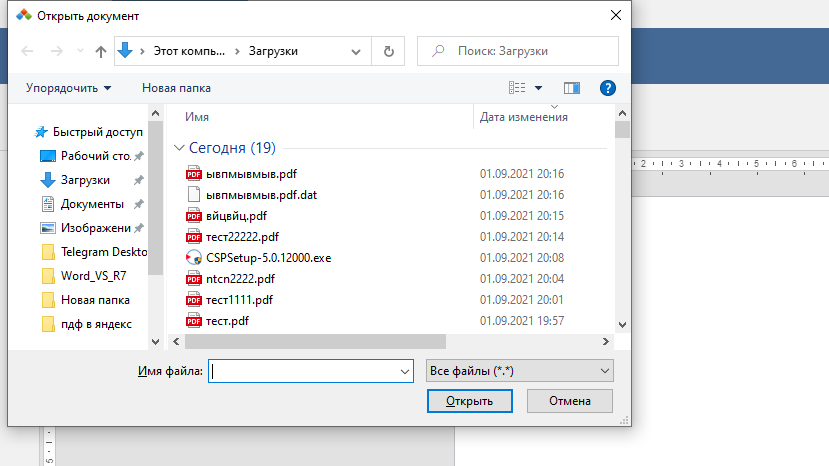
Если документ подписан, вы получите уведомление об успешной подписи.
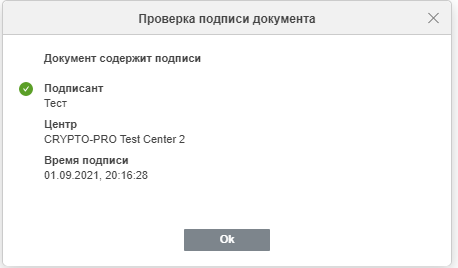
Соподпись документа
Для того чтобы соподписать документ перейдите на вкладку Защита на верхней панели инструментов. Нажмите стрелку рядом с кнопкой Подпись в PDF. Выберите опцию Соподпись.
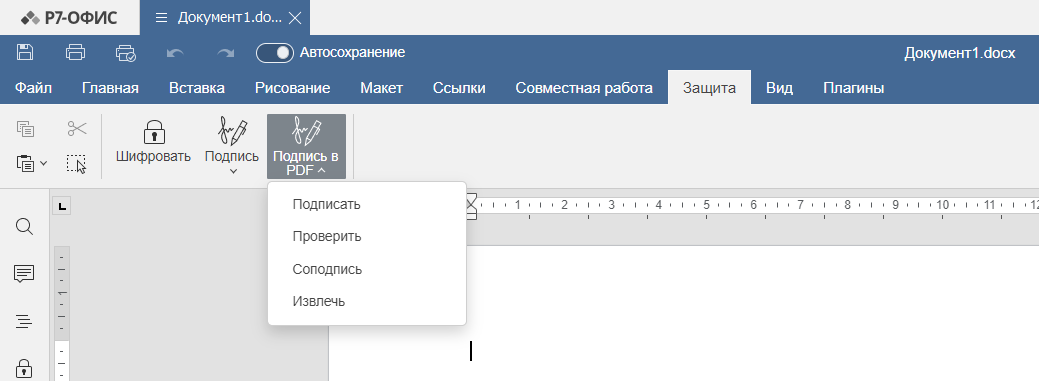
Выберите документ который требуется соподписать из проводника:
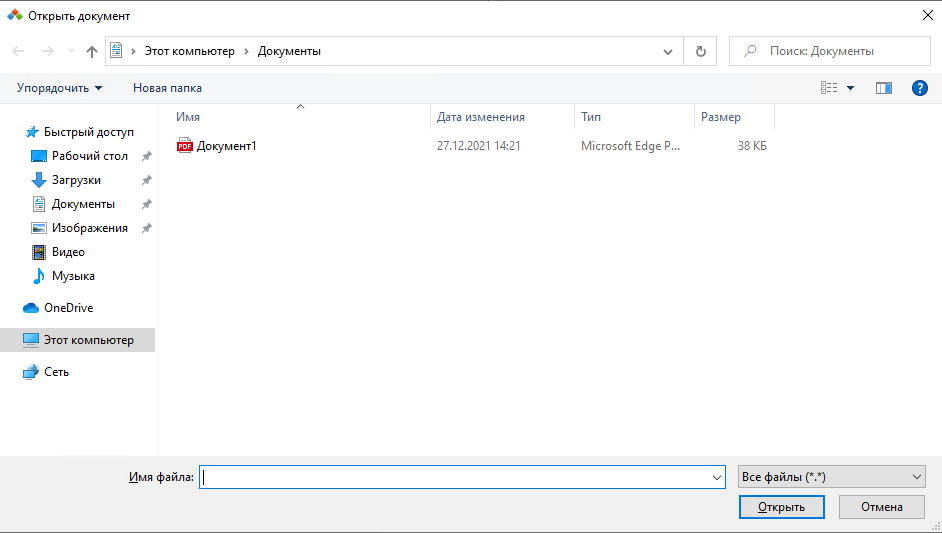
В открывшемся окне выберите нужный сертификат
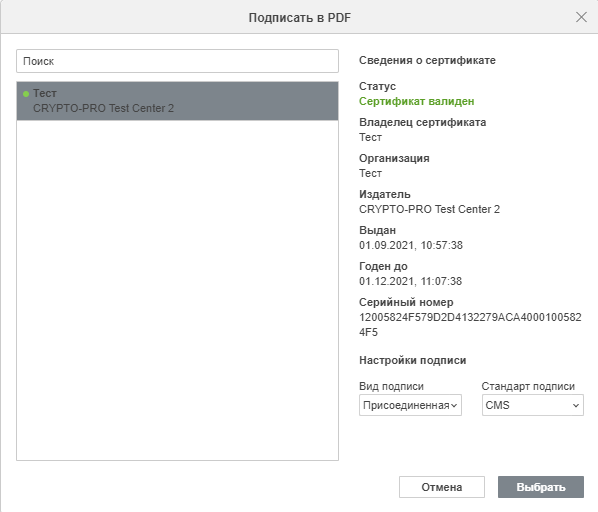
После выбора сертификата нажмите клавишу подписать
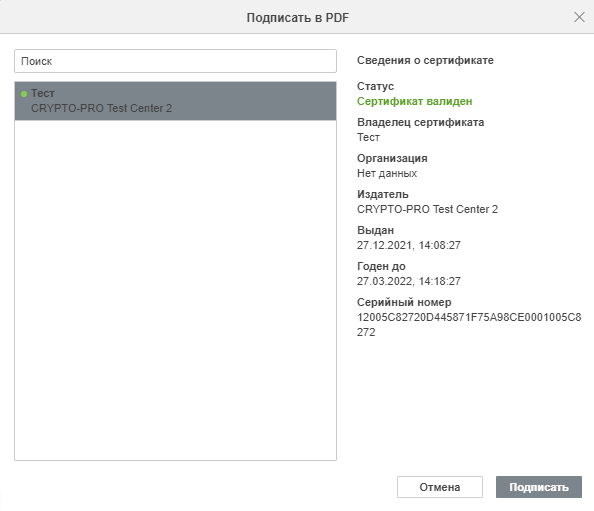
По окончанию вы получите сообщение об успешной соподписи документа.
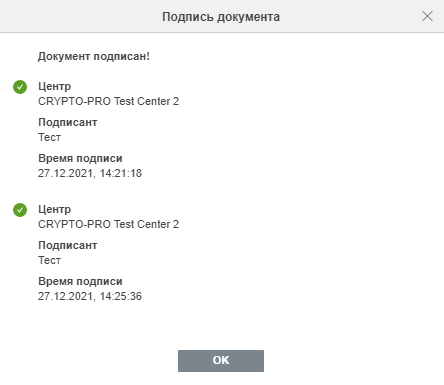
На данный момент соподпись можно проверить посредством нашего редактора через Проверку документа, а так же средством КриптоПро 5.0 «Инструменты КриптоПро» ![]()








